距離鐵人賽結束的時間剩沒幾天,後面幾個篇幅來些比較清淡的項目。
前面提到過將Pipeline範本化設計就是為了建立多個Azure DevOps專案的時候可以快速方便的把基本的架構弄起來,而每一個新建立的專案都有可能是給不同的開發團隊使用的,這些夥伴可能甚至沒有使用過Azure DevOps、對我們規劃的流程沒那麼熟悉等等。
這時候當我們將新的DevOps專案建立好之後,要把相關資訊移轉給他們時,若是有個地方可以將一些資訊集中放在那裡提供團隊成員參考,我想應該是一個滿不錯的方式。而這個地方,我覺得最適合的就是每個Azure DevOps專案內的Summary頁面與Wiki,就像下面這張範例圖。
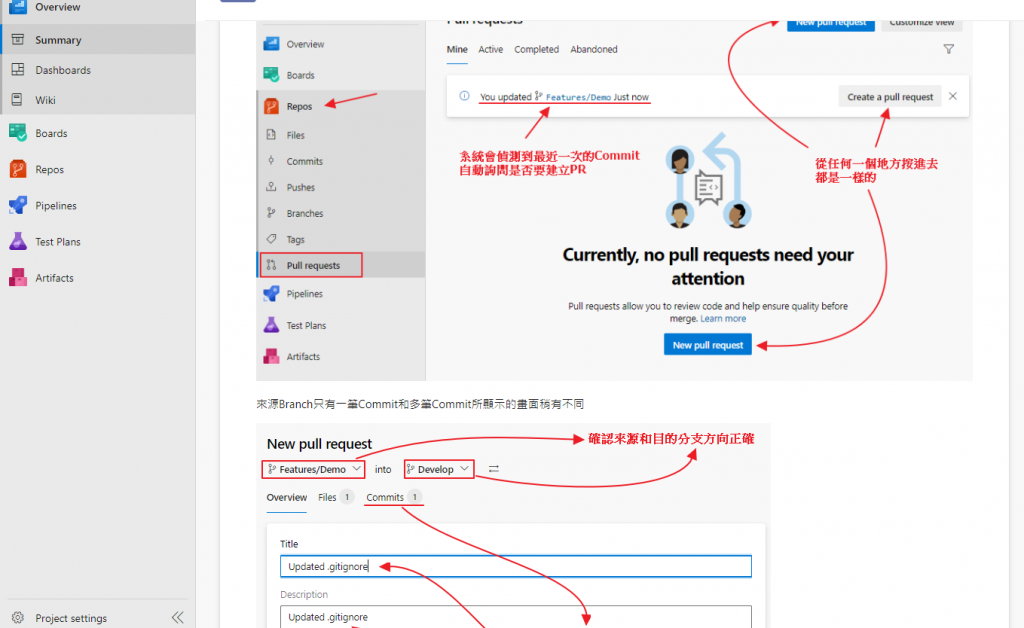
一個新專案剛建立的時候應該是長得像下面這個樣子,Summary的頁面並沒有什麼內容,如果我們可以利用這個版面,就可以讓團隊成員一開始進入專案首頁的時候就可以看到我們希望傳遞給他們的資訊。
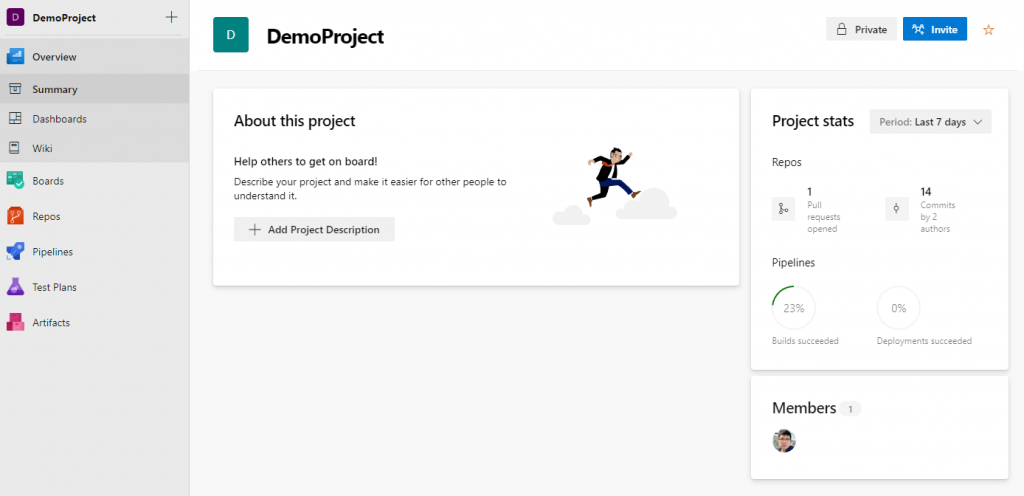
要達到這個目的,我們只需要透過Markdown格式來寫一些內容就可以達成,而存放Markdown檔案的空間就是Project的Wiki。
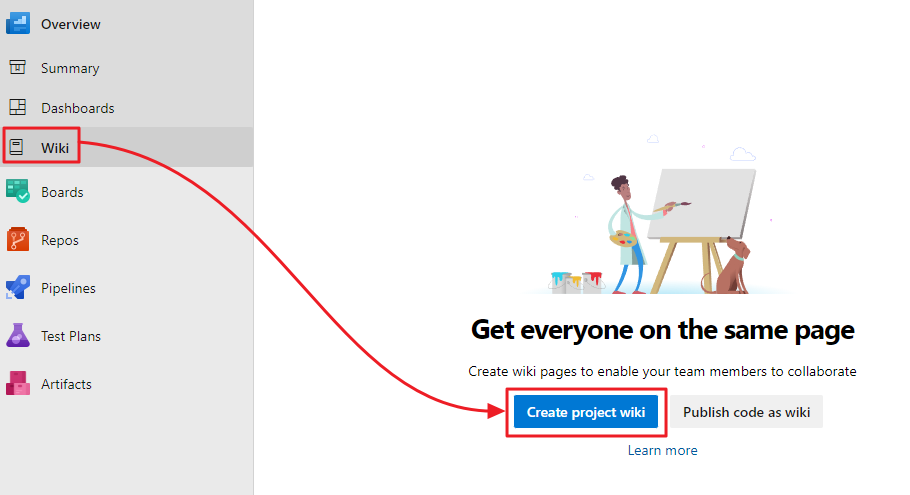
從Wiki的選項進入之後,你可以看到有兩個按鈕選項,分別是Create project wiki、Publish code as wiki,兩個差別在於前者會建立一個隱藏的wiki Git Repository,也就是這篇文章的主題,後者則是使用你已經建立好的Git Repository。在這邊我們選擇Create project wiki。
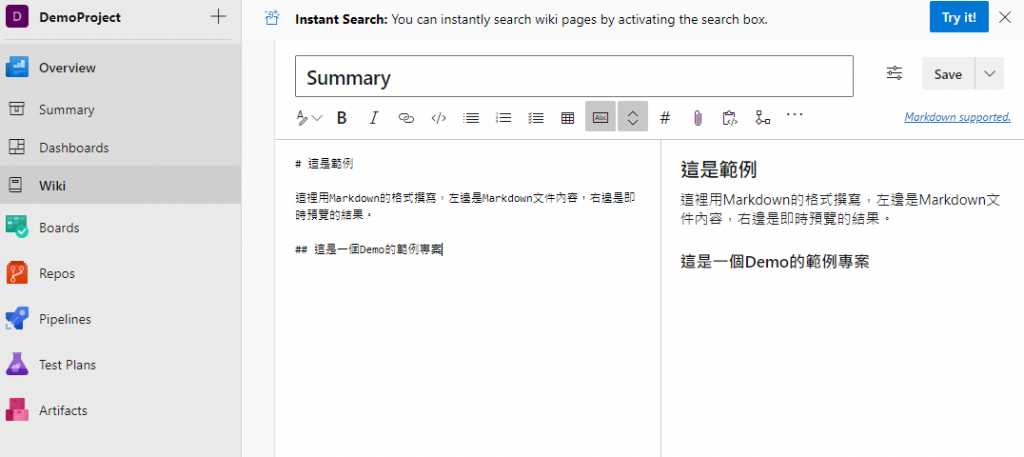
系統建麼了wiki Git Repository之後就會帶到上面的這個編輯文件的畫面,而這個文件保存的格式就是不折不扣的Markdown文件(.md),利用Markdown格式寫完之後按下Save按鈕之後,在它的左邊就會自動出現Close按鈕,按下之後你就會看到下面的這個總覽畫面:
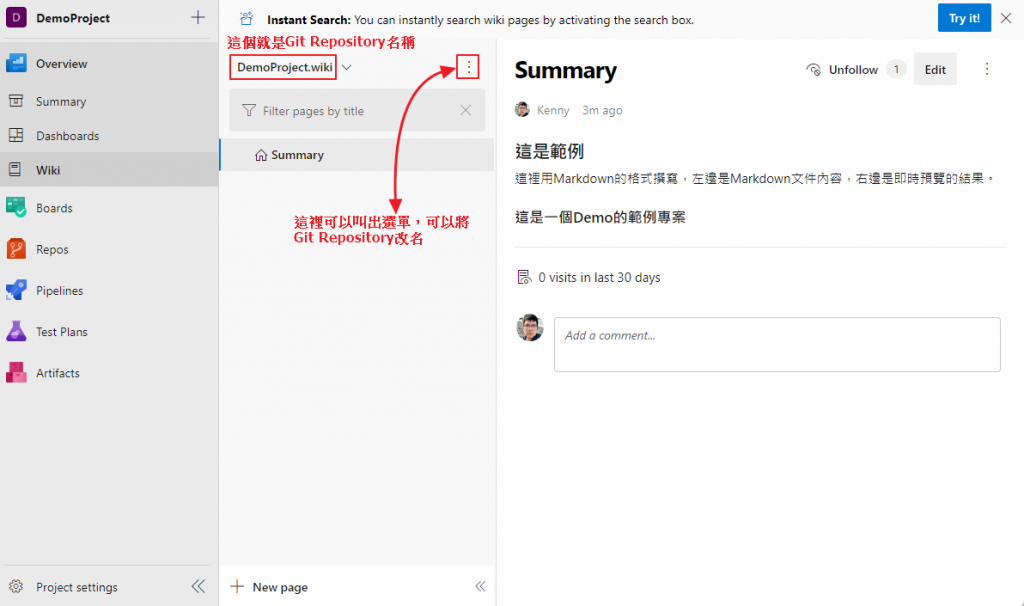
建立完Summary.md的內容之後,再點回去專案的Summary頁面,接著按下Add Project Description按鈕,右邊彈出來的畫面上就可以選擇Wiki,它會自動認到剛剛上面新增的Summary.md內容。
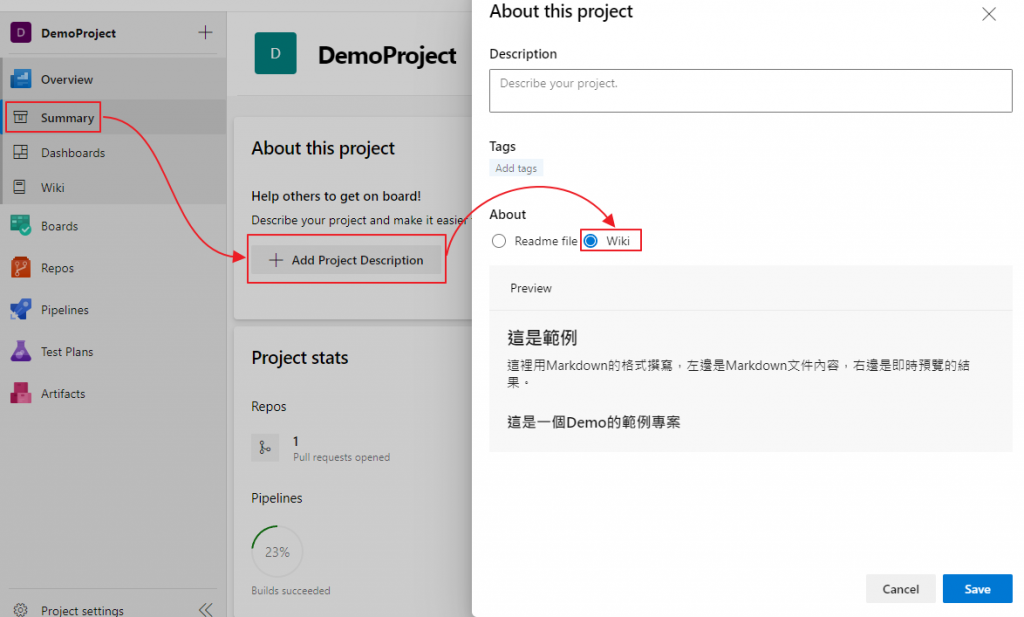
儲存之後重新看到的畫面就會像下面這樣:
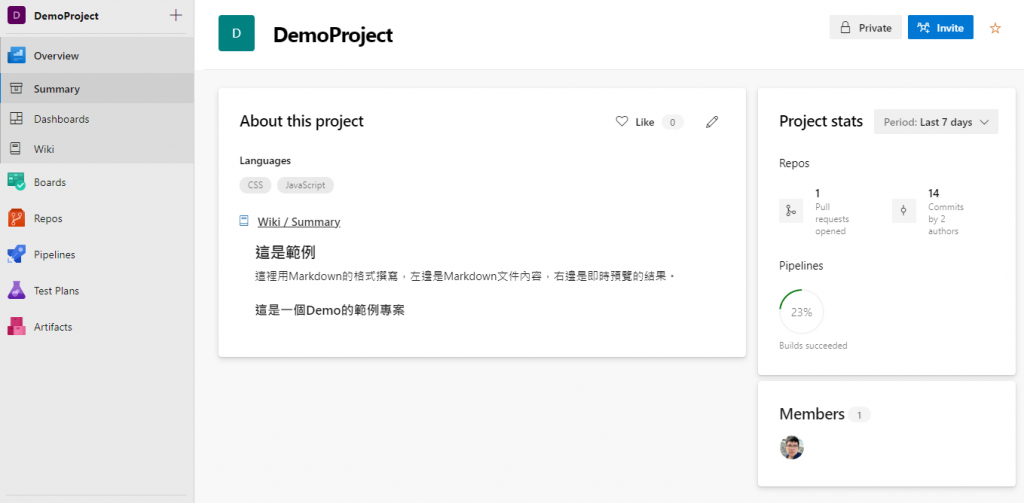
前面已經說過,這個Project wiki實際上就是一個Git Repository,但是…,如果你直接點進去Repos功能中想要去找它,會發現…它根本不存在?
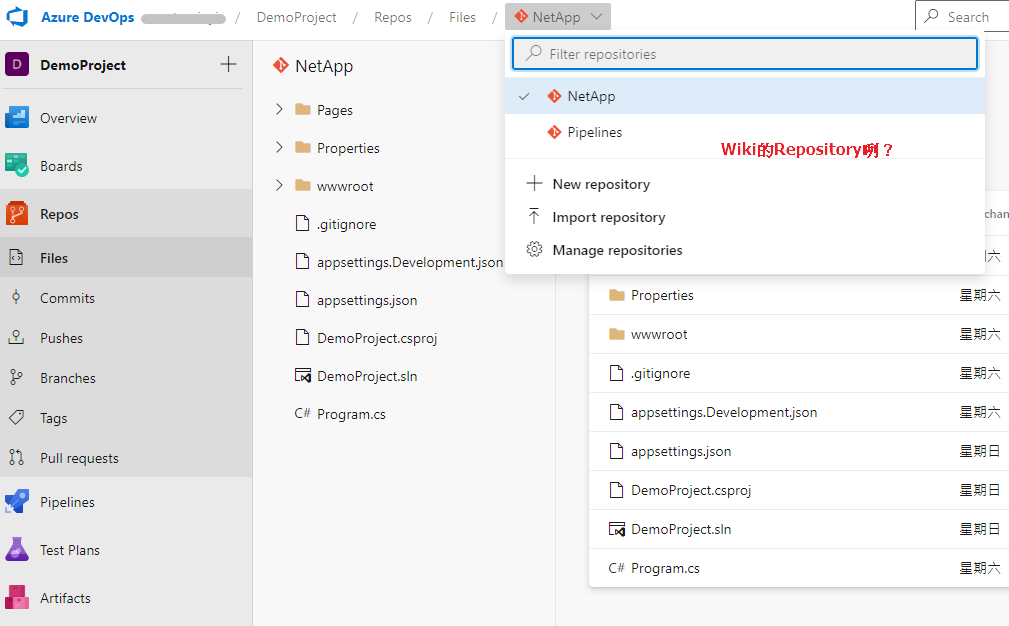
甚至你跑到專案的設定裡面想要去找找看有沒有它的蹤跡卻也無功而返?
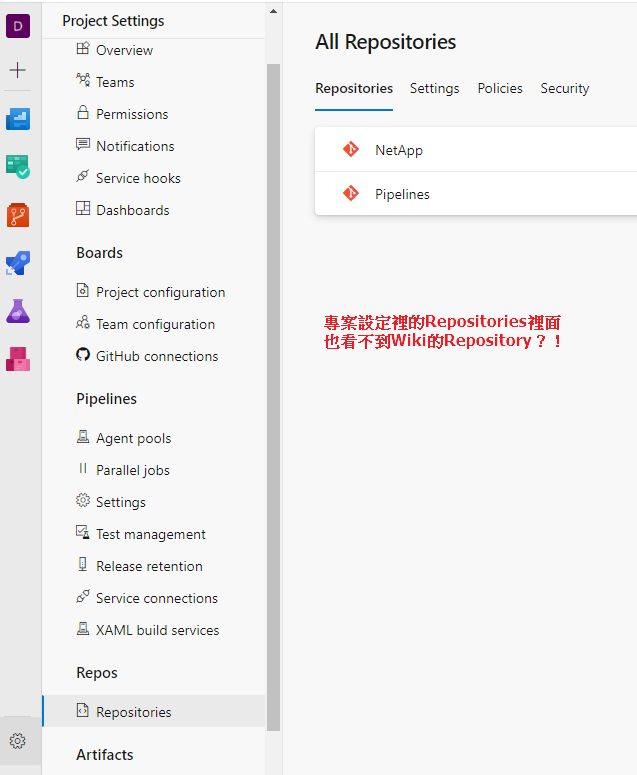
其實呢!直接從網址輸入它的名字就可以進去了喔!
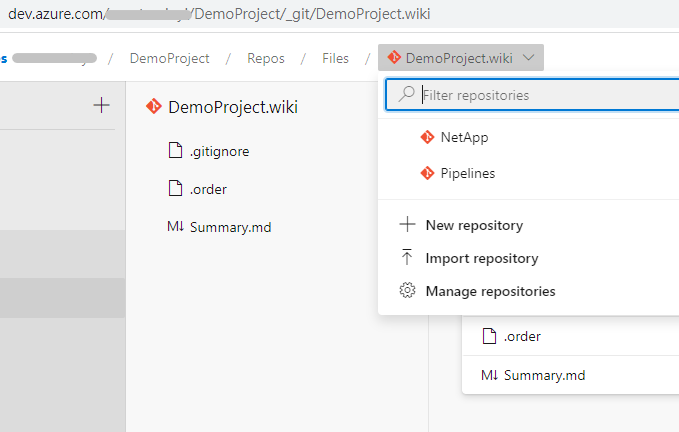
很神奇對吧!也因為它就是和一般的Git Repository一樣,所以你可以把它Clone下來,透過你習慣的IDE來編輯Markdown檔案,完成之後再重新把它commit上來。畫面中的.order檔案則是用來設定Markdown在上面的Wiki總覽畫面顯示的順序。
透過這個方式,也可以將專案的Summary Markdown檔案弄一個範本,放在templates Git Repo或是另外建立一個Docs Git Repo,之後建立新的專案的時候就直接從這個地方複製過去就可以了,節省每一個專案要重新在介面上輸入同樣內容的時間。
